American Truck Simulator er et spennende simuleringsspill utviklet av SCS Software. Det bygger videre på suksessen til Euro Truck Simulator 2, og gir spillerne muligheten til å oppleve spenningen ved å kjøre en stor lastebil gjennom det amerikanske landskapet. Denne veiledningen viser deg hvordan du kan nyte dette spillet på Linux-operativsystemet.
Spill American Truck Simulator på Linux
Godt nytt for Linux-brukere: American Truck Simulator er tilgjengelig for Linux gjennom en innebygd versjon. Det er imidlertid viktig å merke seg at spillet kun kan spilles via Steam-plattformen for Linux. Utviklerne har foreløpig ikke tilgjengeliggjort spillet på andre distribusjonstjenester for Linux.
Hvordan installere Steam
For å kunne spille American Truck Simulator på Linux, må vi først installere Steam-klienten. Følg instruksjonene nedenfor for å installere Steam på din Linux-datamaskin. Start med å åpne et terminalvindu.
Du kan åpne terminalen ved å trykke Ctrl + Alt + T samtidig, eller ved å søke etter «Terminal» i applikasjonsmenyen. Når terminalen er åpen, følg installasjonsinstruksjonene under for din spesifikke Linux-distribusjon.
Ubuntu
Steam er lett tilgjengelig i Ubuntus standard programvarekilder. For å installere det, kan du bruke følgende kommando i terminalen:
sudo apt install steamDebian
For Debian-brukere er det anbefalt å laste ned Steam DEB-pakken direkte fra Valve. Dette fordi den er enklere å installere enn den som finnes i «ikke-frie» programvarekilder.
Bruk kommandoen nedenfor for å laste ned DEB-pakken. Dette vil laste ned filen og plassere den i din hjemmekatalog.
wget https://steamcdn-a.akamaihd.net/client/installer/steam.debEtter nedlastingen er ferdig, kan du starte installasjonen ved hjelp av denne kommandoen:
sudo dpkg -i steam.debEtter installasjonen kan det oppstå avhengighetsproblemer. Dette løser du enkelt ved å kjøre denne kommandoen:
sudo apt-get install -fArch Linux
Steam er tilgjengelig for Arch Linux-brukere via «multilib»-programvarelageret. Det er verdt å merke seg at ikke alle Arch-brukere har dette aktivert, da noen foretrekker en ren 64-bits installasjon.
For å aktivere «multilib», må du redigere filen `/etc/pacman.conf` og fjerne # symbolet foran linjen som begynner med «multilib». Deretter synkroniserer du Pacman ved hjelp av følgende kommando:
sudo pacman -SyyNår systemet er synkronisert, kan du installere Steam med denne kommandoen:
sudo pacman -S steamFedora/OpenSUSE
Både Fedora og OpenSUSE tilbyr Steam i sine programvarekilder. Imidlertid er det anbefalt å installere Steam via Flatpak i stedet, da de opprinnelige pakkene kan by på problemer.
Flatpak
Steam er tilgjengelig som en Flatpak-applikasjon. Før du kan installere Steam, må du sette opp Flatpak-runtime. Følg en egen guide for å installere Flatpak-runtime.
Når Flatpak er satt opp, legg til Flatpak-appbutikken med følgende kommando, etterfulgt av installasjonskommandoen for Steam:
flatpak remote-add --if-not-exists flathub https://flathub.org/repo/flathub.flatpakrepoflatpak install flathub com.valvesoftware.SteamInstaller American Truck Simulator
Nå som Steam er installert, logg deg inn med din brukerkonto. Følg deretter instruksjonene under for å installere American Truck Simulator på din Linux-datamaskin.
Steg 1: Når du er innlogget, klikk på «Butikk»-knappen. Dette vil åpne Steam Storefront, hvor du kan kjøpe spill som American Truck Simulator.
Steg 2: Klikk i søkefeltet, skriv inn «American Truck Simulator», og trykk Enter. Se gjennom resultatene og klikk på «American Truck Simulator» når du finner den.
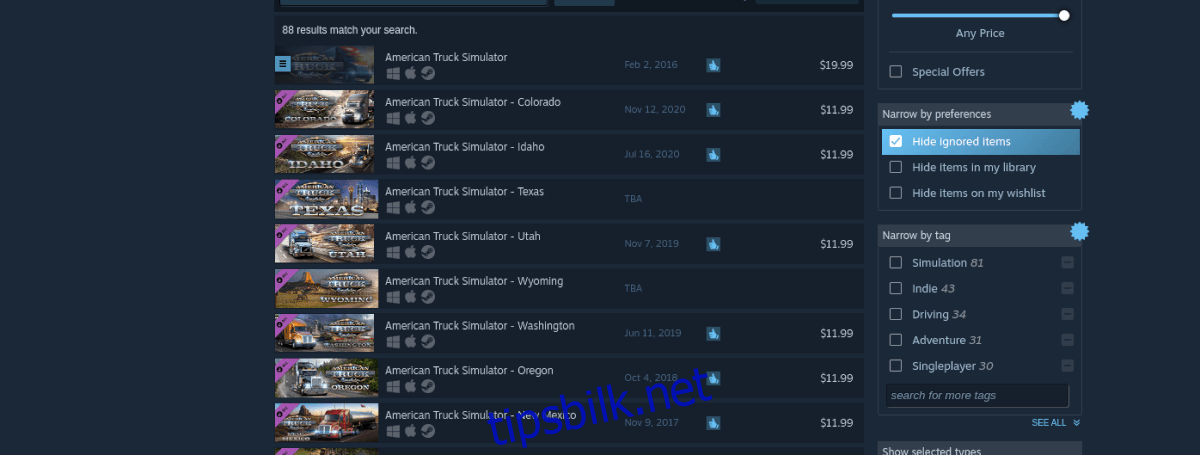
Steg 3: Du vil nå være på spillets side i butikken. Klikk på den grønne «Legg i handlevogn»-knappen.
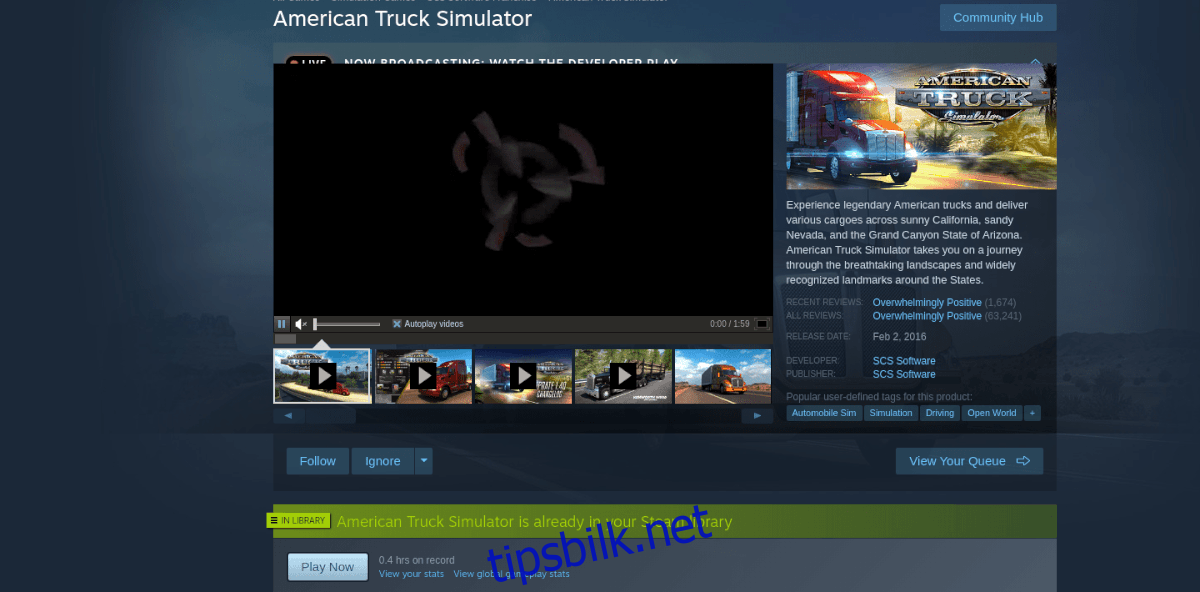
Dette vil legge spillet til din handlekurv og tillate deg å kjøpe det.
Steg 4: Etter kjøpet, klikk på «Bibliotek»-knappen og finn «American Truck Simulator» i listen over spill.

Klikk på den blå «INSTALLER»-knappen for å laste ned og installere spillet. Når installasjonen er ferdig, kan du endelig starte og spille American Truck Simulator på din Linux-maskin! Kos deg med å kjøre lastebil!